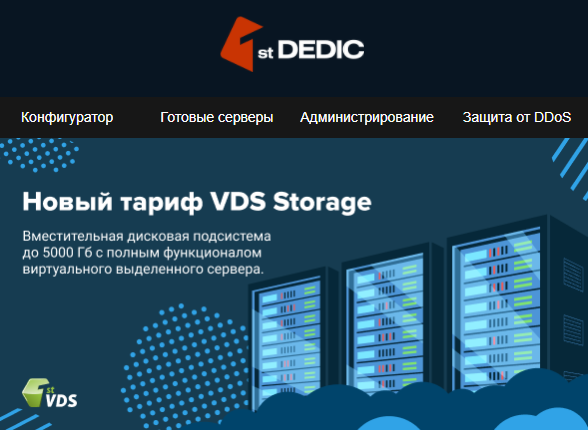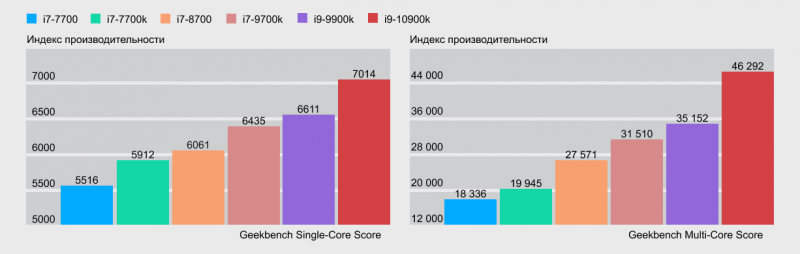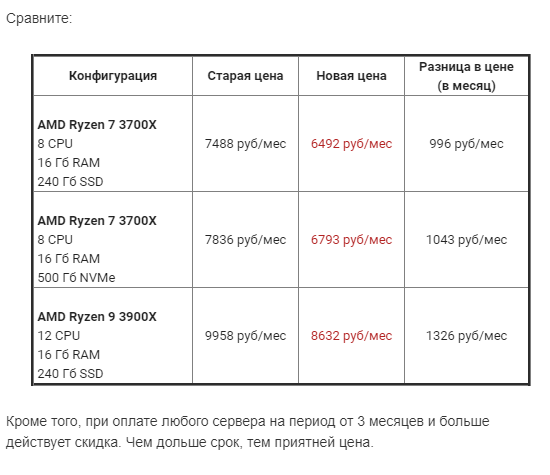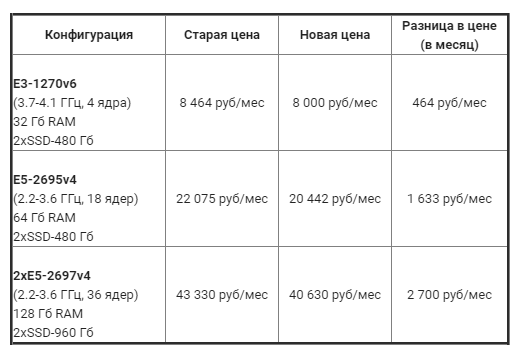Автоматический бэкап: сохранять данные стало ещё проще
Чтобы уберечь ваши данные от безвозвратной потери, воспользуйтесь нашей новой услугой «Автоматический бэкап». Вам не придётся тратить время на настройку и мониторинг работы резервного копирования — данные будут регулярно сохраняться в облачном объектном хранилище S3, и вы всегда сможете восстановить информацию из актуальной копии.
Как работает «Автоматический бэкап»
Резервное копирование выполняется автоматически средствами панели ISPmanager или, при её отсутствии, с помощью специального скрипта. Данные сохраняются в фоновом режиме, не мешая работе ваших проектов.
Для хранения используется облачное объектное хранилище Ceph c интерфейсом S3, что гарантирует надёжность ваших данных. При подключении «Автоматического бэкапа» вы получаете возможность хранить до 4 Тб данных. 300 Гб включено в тариф, превышение оплачивается по факту.
«Автоматический бэкап» копирует файлы сайтов, файлы пользователей, настройки сервера. Дифференциальные копии сохраняются каждый день, полные копии — в день подключения, а после раз в неделю по воскресеньям.
Срок хранения копий для серверов с панелью ISPmanager зависит от объёма используемого хранилища, его можно изменить в панели. «Инструменты» — «Резервные копии» — раздел «Ограничения» — «Общий объём» — задайте нужное значение в «гибибайтах» (1 ГиБ = 1.073741824 Гб). Как только хранилище заполнится, новые копии будут записываться на место устаревших.
Срок хранения копий для серверов без панели ISPmanager можно задать в Личном кабинете — «Выделенные серверы» — кнопка «Бэкап» — «Хранить ежедневные бэкапы за … недель». Если объёма хранилища не хватит — вы получите тикет о наличии проблемы.
Создание резервных копий возможно только для активных серверов. При удалении сервера или отключения услуги «Автоматический бэкап» ваши копии также удалятся.
1dedic.ru/content/autobekup
Как работает «Автоматический бэкап»
Резервное копирование выполняется автоматически средствами панели ISPmanager или, при её отсутствии, с помощью специального скрипта. Данные сохраняются в фоновом режиме, не мешая работе ваших проектов.
Для хранения используется облачное объектное хранилище Ceph c интерфейсом S3, что гарантирует надёжность ваших данных. При подключении «Автоматического бэкапа» вы получаете возможность хранить до 4 Тб данных. 300 Гб включено в тариф, превышение оплачивается по факту.
«Автоматический бэкап» копирует файлы сайтов, файлы пользователей, настройки сервера. Дифференциальные копии сохраняются каждый день, полные копии — в день подключения, а после раз в неделю по воскресеньям.
Срок хранения копий для серверов с панелью ISPmanager зависит от объёма используемого хранилища, его можно изменить в панели. «Инструменты» — «Резервные копии» — раздел «Ограничения» — «Общий объём» — задайте нужное значение в «гибибайтах» (1 ГиБ = 1.073741824 Гб). Как только хранилище заполнится, новые копии будут записываться на место устаревших.
Срок хранения копий для серверов без панели ISPmanager можно задать в Личном кабинете — «Выделенные серверы» — кнопка «Бэкап» — «Хранить ежедневные бэкапы за … недель». Если объёма хранилища не хватит — вы получите тикет о наличии проблемы.
Создание резервных копий возможно только для активных серверов. При удалении сервера или отключения услуги «Автоматический бэкап» ваши копии также удалятся.
1dedic.ru/content/autobekup